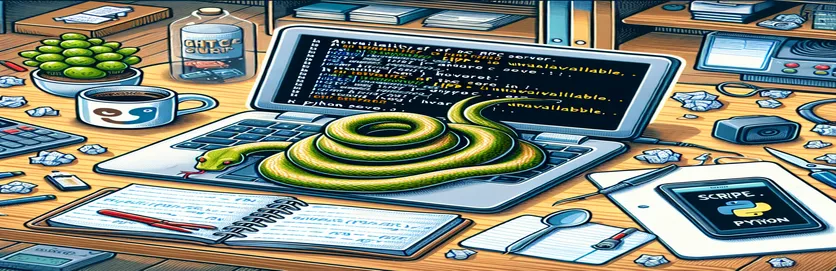आउटलुक ईमेल ऑटोमेशन समस्यांचे निराकरण करणे
पायथनसह Outlook ईमेल कार्ये स्वयंचलित करताना 'RPC सर्व्हर अनुपलब्ध' त्रुटी आढळणे ही एक सामान्य समस्या असू शकते. ही त्रुटी सामान्यतः सूचित करते की क्लायंट सर्व्हरशी कनेक्शन स्थापित करण्यात अक्षम आहे, अनेकदा नेटवर्क समस्यांमुळे, सर्व्हरची अनुपलब्धता किंवा अयोग्य कॉन्फिगरेशन सेटिंग्जमुळे. प्रदान केलेल्या पायथन स्क्रिप्टचा उद्देश win32com.client मॉड्यूल वापरून Outlook मधील ईमेल वाचणे आहे, जे Microsoft Outlook ऍप्लिकेशनसह इंटरफेस करते.
स्क्रिप्ट Outlook मध्ये प्रवेश करण्याचा, विशिष्ट खात्यातून ईमेल पुनर्प्राप्त करण्याचा आणि विशिष्ट निकषांवर आधारित संलग्नकांवर प्रक्रिया करण्याचा प्रयत्न करते. तथापि, RPC सर्व्हर पोहोचण्यायोग्य नसल्यास, ईमेल हाताळणी आणि संलग्नक बचत मध्ये व्यत्यय आणल्यास ही प्रक्रिया थांबू शकते. हे संबोधित करण्यासाठी नेटवर्क सेटिंग्जचे समस्यानिवारण करणे, सर्व्हरची उपलब्धता सत्यापित करणे आणि पायथन कोडमधील अपवादांची योग्य हाताळणी सुनिश्चित करणे आवश्यक आहे.
| आज्ञा | वर्णन |
|---|---|
| win32com.client.Dispatch | COM ऑब्जेक्ट तयार करते; या प्रकरणात, ते Outlook अनुप्रयोगाशी कनेक्ट होते. |
| GetNamespace("MAPI") | Outlook मेल स्टोअर्सशी संवाद साधण्यासाठी MAPI नेमस्पेस पुनर्प्राप्त करते. |
| Folders('mail@outlook.com') | विशिष्ट ईमेल खात्याचे फोल्डर त्याच्या नावाने निवडते. |
| Restrict("[ReceivedTime] >= '...") | विशिष्ट तारीख आणि वेळेनंतर ईमेल प्राप्त करण्यासाठी Outlook आयटम संग्रहामध्ये फिल्टर लागू करते. |
| SaveAsFile(os.path.join(...)) | स्थानिक फाइल सिस्टमवरील निर्दिष्ट निर्देशिकेत ईमेल संलग्नक जतन करते. |
| strftime('%m/%d/%Y %H:%M %p') | क्वेरी आणि डिस्प्लेमध्ये वापरण्यासाठी योग्य असलेल्या स्ट्रिंगमध्ये डेटटाइम ऑब्जेक्टचे स्वरूपन करते. |
तपशीलवार स्क्रिप्ट कार्यक्षमतेचे स्पष्टीकरण
प्रदान केलेल्या स्क्रिप्ट्स पायथन वापरून Microsoft Outlook द्वारे ईमेल वाचण्याची आणि व्यवस्थापित करण्याची प्रक्रिया स्वयंचलित करण्यासाठी डिझाइन केलेली आहेत. प्राथमिक घटक, win32com.client.Dispatch, आउटलुक ऍप्लिकेशनशी कनेक्शन सुरू करते, स्क्रिप्टला COM (घटक ऑब्जेक्ट मॉडेल) सर्व्हर म्हणून Outlook शी संवाद साधण्याची परवानगी देते. हा संवाद आउटलुक वातावरणात मॅन्युअल हस्तक्षेपाशिवाय स्वयंचलित कार्यांसाठी आवश्यक आहे. आणखी एक महत्त्वपूर्ण कार्य, १, मेसेजिंग ऍप्लिकेशन प्रोग्रामिंग इंटरफेस (MAPI) मध्ये प्रवेश करण्यासाठी वापरला जातो, जो Outlook संदेश, भेटी आणि इतर संग्रहित आयटम व्यवस्थापित करण्यासाठी वापरतो. Outlook डेटा स्ट्रक्चरमधून नेव्हिगेट करण्यासाठी, विशेषतः वापरकर्त्याच्या Outlook मध्ये कॉन्फिगर केलेल्या भिन्न ईमेल खात्यांमध्ये प्रवेश करण्यासाठी ही कमांड महत्त्वपूर्ण आहे.
स्क्रिप्ट वापरून ईमेल फिल्टर करून कार्यक्षमता वाढवते Restrict पद्धत, जी रिसेप्शन तारखेसारख्या निर्दिष्ट निकषांची पूर्तता करणाऱ्या संदेशांना मर्यादित करते. हे विशेषतः अशा परिस्थितीत उपयुक्त आहे जेथे केवळ अलीकडील ईमेल संबंधित आहेत, प्रक्रिया वेळ आणि सिस्टम लोड कमी करतात. निकषात बसणारे ईमेल नंतर निर्दिष्ट प्रेषकाकडून आले आहेत की नाही हे तपासण्यासाठी त्यावर प्रक्रिया केली जाते आणि त्यात संलग्नक असल्यास, ते पूर्वनिर्धारित निर्देशिकेत जतन केले जातात SaveAsFile पद्धत ही पद्धत, Python च्या जोडीने os.path.join, स्थानिक फाइल सिस्टममध्ये संलग्नक योग्यरित्या संग्रहित केले आहेत याची खात्री करते, फाइल ऑपरेशन्स कार्यक्षमतेने हाताळण्यासाठी स्क्रिप्टची क्षमता प्रदर्शित करते.
पायथन ऑटोमेशनद्वारे आउटलुक ईमेल प्रवेशाचे निराकरण करणे
पायथन आणि Win32 COM ऑटोमेशन
import win32com.clientimport osfrom datetime import datetime, timedeltaoutputDir = 'C:/Users/Sources/Output'try:outlook = win32com.client.Dispatch('outlook.application')mapi = outlook.GetNamespace("MAPI")for account in mapi.Accounts:print(account.DeliveryStore.DisplayName)inbox = outlook.Folders('mail@outlook.com').Folders('Inbox')messages = inbox.Itemsemail_sender = 'sender@outlook.com'received_dt = datetime.now() - timedelta(days=3)received_dt_str = received_dt.strftime('%m/%d/%Y %H:%M %p')restricted_messages = messages.Restrict("[ReceivedTime] >= '" + received_dt_str + "'")for message in restricted_messages:if message.SenderEmailAddress == email_sender:try:for attachment in message.Attachments:attachment.SaveAsFile(os.path.join(outputDir, attachment.FileName))except Exception as e:print("Error when saving the attachment: " + str(e))except Exception as e:print("Error: " + str(e))
Outlook ईमेल स्क्रिप्टसाठी डीबगिंग RPC सर्व्हर त्रुटी
अपवाद हँडलिंगसह पायथन स्क्रिप्ट एन्हांसमेंट
१ईमेल ऑटोमेशन मध्ये RPC सर्व्हर समस्या एक्सप्लोर करणे
पायथनद्वारे आउटलुक स्वयंचलित करताना, एक सामान्य अडथळा म्हणजे 'RPC सर्व्हर अनुपलब्ध' त्रुटी, जी अनेकदा नेटवर्क कॉन्फिगरेशन समस्या किंवा Outlook च्या कनेक्शन सेटिंग्जमुळे उद्भवते. ही त्रुटी स्क्रिप्ट्सना योग्यरित्या कार्यान्वित होण्यापासून प्रतिबंधित करू शकते कारण ते क्लायंट मशीन आणि सर्व्हरमधील अखंड संप्रेषणावर अवलंबून असतात. हे कमी करण्यासाठी, विकासकांना नेटवर्क कनेक्शन स्थिर असल्याची खात्री करणे आवश्यक आहे आणि RPC संप्रेषणांना अनुमती देण्यासाठी सर्व्हर सेटिंग्ज कॉन्फिगर केली आहेत. बाह्य स्क्रिप्टसह परवानग्या आणि सुरक्षा सेटिंग्जसह संवाद साधण्यासाठी Outlook ऍप्लिकेशन योग्यरित्या सेट केले आहे हे तपासणे देखील महत्त्वाचे आहे जे अशा परस्परसंवादांना अवरोधित करू शकतात.
आउटलुक डेटा व्यवस्थापित करण्यासाठी MAPI (मेसेजिंग ऍप्लिकेशन प्रोग्रामिंग इंटरफेस) कसे वापरते यासारख्या अंतर्निहित पायाभूत सुविधा समजून घेणे, समस्यानिवारणासाठी महत्त्वाचे आहे. हे सखोल ज्ञान RPC त्रुटींना बायपास किंवा निराकरण करण्यासाठी धोरणे तयार करण्यात मदत करते, जसे की रेजिस्ट्री सेटिंग्जमध्ये बदल करणे किंवा वैकल्पिक लायब्ररी वापरणे जे या समस्यांसाठी कमी संवेदनशील असू शकतात. याव्यतिरिक्त, नवीनतम Microsoft पॅचेस आणि अद्यतनांसह आपले विकास वातावरण अद्ययावत असल्याची खात्री केल्याने RPC संप्रेषणांमध्ये हस्तक्षेप करणाऱ्या कालबाह्य घटकांशी संबंधित अनेक सामान्य समस्या टाळता येऊ शकतात.
आउटलुक ऑटोमेशन त्रुटींबद्दल सामान्य प्रश्न
- Outlook ऑटोमेशनमध्ये 'RPC सर्व्हर अनुपलब्ध' त्रुटी कशामुळे होते?
- ही त्रुटी सामान्यत: नेटवर्क समस्यांमुळे, चुकीच्या Outlook कॉन्फिगरेशनमुळे किंवा क्लायंट आणि सर्व्हरमधील संप्रेषणास प्रतिबंध करणाऱ्या अयोग्य सुरक्षा सेटिंग्जमुळे उद्भवते.
- आउटलुक ऑटोमेशनसाठी योग्यरित्या कॉन्फिगर केले आहे की नाही हे मी कसे तपासू शकतो?
- आउटलुकच्या ट्रस्ट सेंटर सेटिंग्ज प्रोग्रामॅटिक प्रवेशास अनुमती देतात आणि कोणतीही फायरवॉल किंवा अँटीव्हायरस सेटिंग्ज संप्रेषण अवरोधित करत नाहीत याची खात्री करा.
- काय आहे ५ आणि आउटलुक ऑटोमेशनमध्ये ते महत्त्वाचे का आहे?
- ५ म्हणजे मेसेजिंग ऍप्लिकेशन प्रोग्रामिंग इंटरफेस. बाह्य स्क्रिप्टद्वारे Outlook मधील मेल ऑब्जेक्ट्समध्ये प्रवेश करण्यासाठी हे आवश्यक आहे.
- मी न वापरता आउटलुक स्वयंचलित करू शकतो ७?
- होय, आउटलुकशी संवाद साधण्यासाठी पायथन लायब्ररी वापरणे जसे की एक्सचेंजलिब किंवा RESTful API लागू करणे यासारखे पर्याय त्याऐवजी वापरले जाऊ शकतात. ७.
- नेटवर्क सेटिंग्जमधील बदलांमुळे RPC त्रुटीचे निराकरण झाले नाही तर मी काय करावे?
- Outlook अद्यतनित करणे किंवा पुन्हा स्थापित करणे, Windows अद्यतने तपासणे किंवा कोणतेही सुरक्षा सॉफ्टवेअर आउटलुकच्या ऑपरेशन्समध्ये हस्तक्षेप करत आहे की नाही हे तपासण्यासाठी तात्पुरते अक्षम करण्याचा विचार करा.
आउटलुक ऑटोमेशन त्रुटींवर अंतिम विचार
आउटलुक ऑटोमेशनमधील 'RPC सर्व्हर अनुपलब्ध' त्रुटी समजून घेण्यासाठी आणि निराकरण करण्यासाठी सॉफ्टवेअर आणि नेटवर्क कॉन्फिगरेशन दोन्ही विचारात घेणारा बहुआयामी दृष्टिकोन आवश्यक आहे. प्रभावी समस्यानिवारणामध्ये हे सुनिश्चित करणे समाविष्ट आहे की COM परस्परसंवादांना सुरक्षा सेटिंग्जद्वारे परवानगी आहे आणि नेटवर्क वातावरण स्थिर कनेक्शनला समर्थन देते. रेखांकित धोरणे लागू करून आणि प्रदान केलेल्या पायथन स्क्रिप्टचा वापर करून, विकसक या ऑटोमेशन अडथळ्यांवर मात करू शकतात आणि त्यांचे ईमेल व्यवस्थापन कार्यप्रवाह वाढवू शकतात, ज्यामुळे अधिक विश्वासार्ह आणि कार्यक्षम ऑपरेशन्स होतील.